Hướng dẫn tắt Micro trên laptop
Microphone đang là một thiết bị phổ biến đối với mỗi máy tính. Mic có thể thể được sử dụng trong quá trình giao tiếp trên Internet hay tương tác với một chức năng nào đó trên máy tính windows 10. Trong quá trình sử dụng, đôi khi bạn muốn tắt microphone mà không biết phải làm sao.
Sau đây là ba cách đơn giản để tắt mic trên laptop mà hoàn toàn không cần sử dụng phần mềm từ bên thứ ba.
Tắt Micro trên laptop Win 10
Bước 1: Bấm chuột phải vào biểu tượng âm thanh dưới thanh taskbar , chọn Sounds
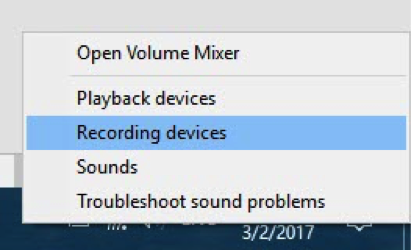
Bước 2: Nhấn vào tab Recording. Bấm chuột phải vào thiết bị Microphone trong danh sách, chọn Disable.
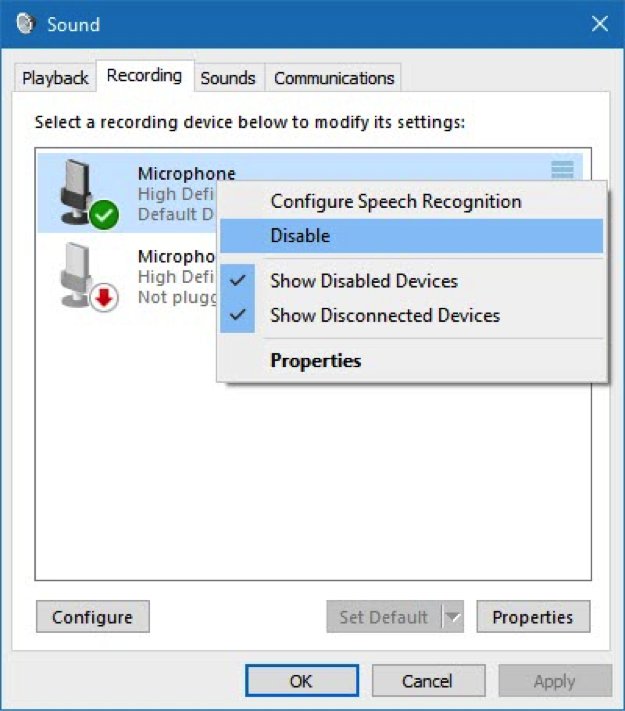
Kết thúc, Microphone đã được vô hiệu hóa.
Tắt Mic trên laptop thông qua Device Manager
Bước 1: Bạn mở Device Manager bằng cách nhấn chuột phải vào nút Start trên thanh Taskbar và chọn Device Manager.
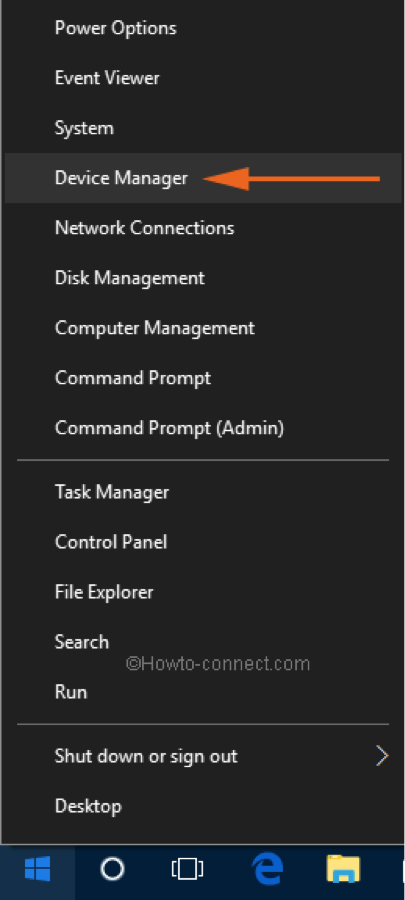
Bước 2: Trong cửa sổ Device Manager, bạn mở rộng cây Audio inputs and outputs.
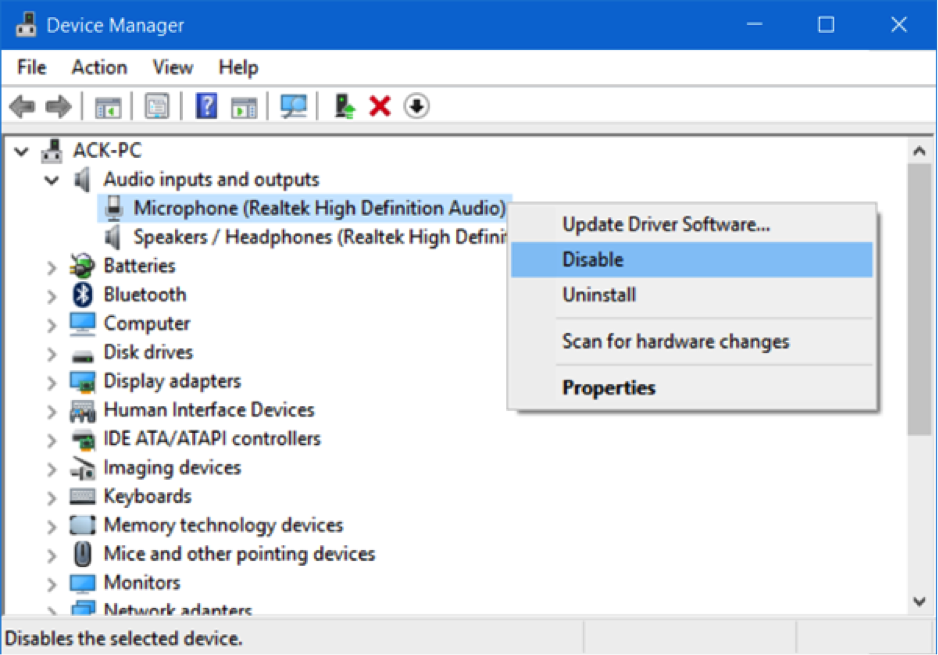
Bước 3: Bạn click chuột phải vào mục nhập Microphone và chọn Disable device. Nhấp chuột vào Yes khi bạn thấy hộp thoại xác nhận.
Tắt Microphone trong Control Panel
Bước 1: Bạn nhấn chuột phải vào biểu tượng âm lượng trên khay hệ thống của thanh Taskbar và sau đó click vào Sounds
Bước 2: Chuyển đổi sang tab Recording. Sau đó, bạn click chuột phải vào mục nhập Microphone và chọn Disable để tắt nó.
Tắt microphone cho ứng dụng
Bạn có thể tắt microphone cho những ứng dụng cụ thể hoặc tất cả các ứng dụng mà sử dụng microphone trên máy tính chạy Windows 10. Hãy nhớ rằng phương pháp này không thể dừng các chương trình cổ điển truy cập vào microphone của bạn.
Bước 1: Bạn điều hướng đến ứng dụng Settings > Privacy > Microphone.
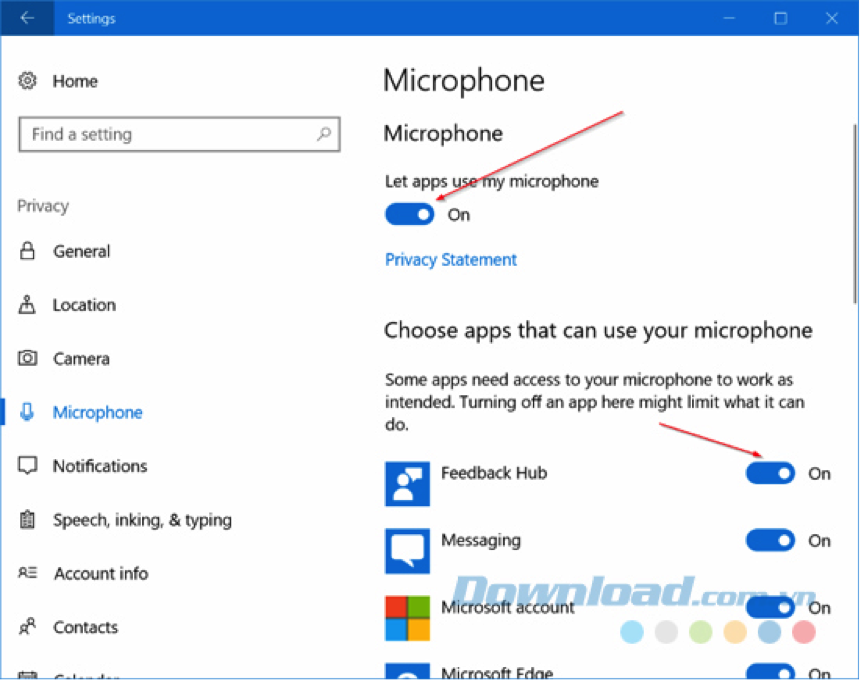
Bước 2: Trong mục Microphone, bạn tắt Let apps use my microphone. Nếu bạn muốn ngăn một ứng dụng cụ thể truy cập vào microphone, thì hãy tìm tên ứng dụng trong danh sách Choose apps that can use your microphone và tắt các ứng dụng theo ý muốn.
Tổng kết
Như vậy, chỉ với một vài thao tác đơn giản và trực quan, các bạn đã có thể tắt mic trên laptop theo ý muốn của mình. Trong trường hợp bạn đã tìm đủ mọi cách để bật tắt thiết bị nhưng không có kết quả, bạn nên kiểm tra lại Mic của mình và cài lại microphone trên máy tính.
Nếu như mọi cách đều không thành công, các bạn nên thử Reset Windows 10 để kiểm tra lại hiện tượng, việc Reset Windows 10 sẽ giúp hệ thống trở về trạng thái lúc chưa














